word文档转换jpg格式
时间:2020-01-10 11:31:19 作者:无名 浏览量:43
有时候我们需要把word文档转换成jpg,说实话,截图,这个方法,我自己都经常用。但是截图出来的图片效果可能会有点差,如果只是几张,那完全截图下就可以解决问题了。但是如果是几百页的word文档呢?那肯定是要截图到天亮。
如何完整将Word转换成JPG格式?下面小编就来跟大家分享下我的方法,一招搞定,最主要的是,不用奋战到天亮。
一、WPS只带转换法,WPS同样具备文档的各种功能,小编建议大家可安装WPS使用,也很快捷方便。
一般的word是没有直接转换成jpg图片格式的功能的,可以通过QQ截图、wps转换等等方式来实现,以下是wps打开word文档,输出图片格式的方法:
2、使用wps来打开word文档,点击菜单栏的“特色功能”,选择“输出为图片”;
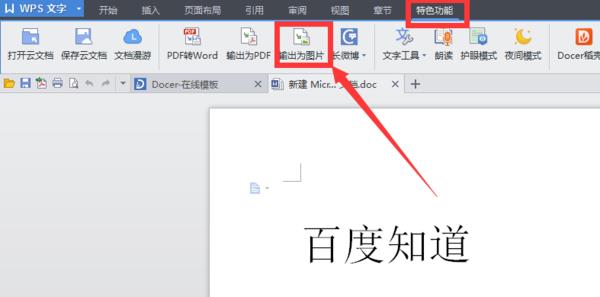
3、在打开的窗口界面上,点击“浏览”按钮,选择保存文件的路径位置后,再点击“确定”按钮就可以将word文档直接转换成JPG图片了。
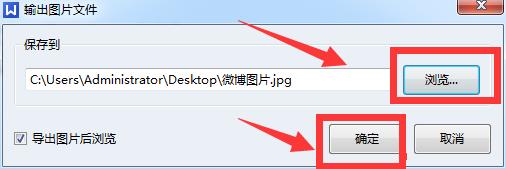
word文档转换jpg格式 图二
二、Word先转换PDF
1、打开Word ,数据整理好,点击一下“文件”。
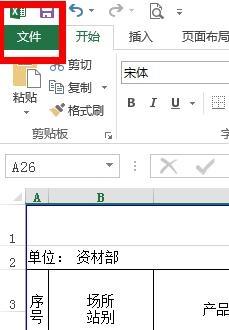
word文档转换jpg格式 图三
2、进入文件后可以看到“另存为”。
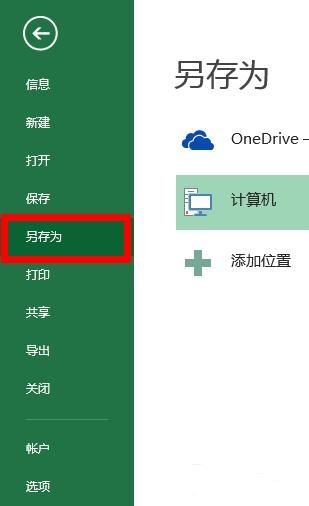
word文档转换jpg格式 图四
3、在“另存为”的时候 ,选择保存类型为“PDF"。
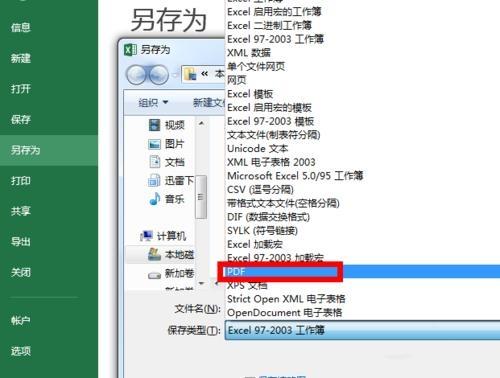
word文档转换jpg格式 图五
4、生成PDF文档后,然后再PDF转换JPG,把PDF文档打开后可以看到文档做左上角的菜单”文件“,点击文件。点击”另存为“,如图:
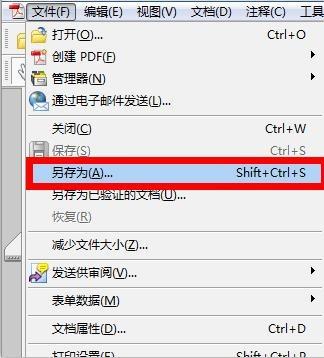
word文档转换jpg格式 图六
5、在保存的时候选择保存类型为”JPG“就好了,而后保存。最后你就可以看到Word转换成JPG的效果图了。
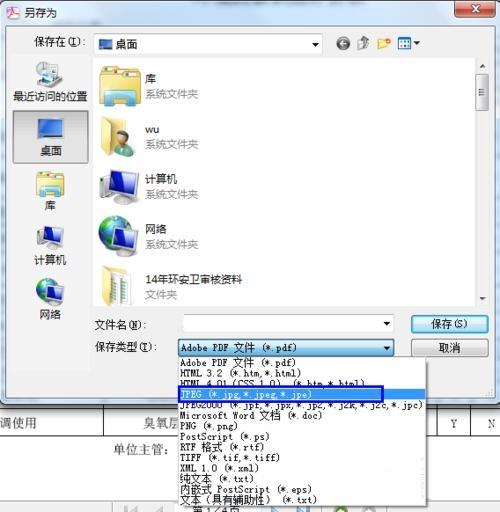
word文档转换jpg格式 图七
三、迅捷PDF在线转换器
1、首先百度搜索软件关键词迅捷PDF在线转换器进行查找,然后点击进入界面可直接操作。
2、进入在线操作后,在菜单栏文档转换下点击界面中的Word转长图选项,之后进行下一步的操作。
3、点击进入后,然后点击界面中的点击选择文件按钮,将我们需要进行转换的Word文档添加进去。
4、文件添加完成后,可以设置一下Word文档的一些属性,自定义设置转换,选择你需要转换的效果属性。
5、设置完成后,就可以点击开始转换,将Word文档进行转换。
6、转换完成后,就可以将Word文档进行下载使用了,点击立即下载即可。
WPS Office 2019 11.1.0.8882 官方版
- 软件性质:国产软件
- 授权方式:免费版
- 软件语言:简体中文
- 软件大小:136374 KB
- 下载次数:191577 次
- 更新时间:2020/1/10 3:14:37
- 运行平台:WinAll...
- 软件描述:WPS Office是金山软件股份有限公司推出的一款办公软件。包括WPS文字、W... [立即下载]
相关资讯
软件资讯排行
- 荔枝FM成立6年引来了新的纠纷?
- 10000单司机告诉你:滴滴也存在二八定律,怎...
- 炸弹小分队玩法详解 对战小技巧汇总
- 在美柚APP上广告推行投进是怎样做的?
- 手把手教你如何用“天眼查”第一时间发掘短...
- B612——带给你童话感觉的自拍神器
- 携程网怎么抢低价机票 携程抢低价机票技巧
- 知乎里边的小技巧,把握这些你就能轻松做推...
- 如何用作业帮快速寻找答案
- 美团小技巧、你学到了吗?
最新软件资讯
- 征途外挂全能辅助脚本工具
- 一键加速下载小火箭管家
- 熊猫关键词工具下载使用教程
- 猩猩安卓模拟器使用教学指南
- 天喜摇号器下载使用介绍
- 视频gif转换工具下载安装使用教程
- 驱动精灵电脑驱动下载
- 梦幻西游自动喊话工具使用介绍
- 洛克王国刷VIP软件
- 幻想神域钓鱼流程攻略
软件教程分类
更多常用电脑软件
更多同类软件专题












